随着苹果电脑、手机的出现,人们习惯了使用苹果系统,但却对Windows 系列电脑的使用方法缺乏了解,以iTunes为例,很多用户以为只有苹果电脑或手机可以安装该软件 , 但实际上并不是这样,本期文章教各位如何使用“Windows 系”电脑,下载、安装iTunes软件 。
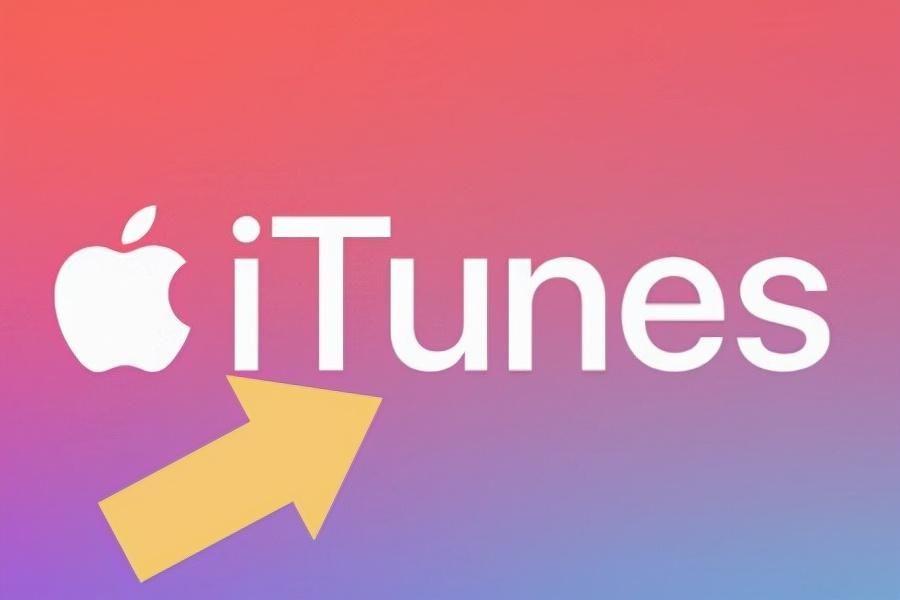
文章插图
一、搜索与苹果电脑不同的是,Windows 系列系统的兼容性较强,几乎兼容任何一款浏览器软件,比如360、QQ、百度、谷歌等等 , 如果想要将“iTunes”软件下载到电脑中,就必须要通过浏览器、使用搜索引擎搜索到“iTunes”的下载地址 。如下图:

文章插图
搜索时要注意识别,因为“iTunes”属于公开公版软件 , 有些网站提供的“iTunes”下载连接存在病毒或木马,尽量选择带有“保障”字样的连接进行下载 。
二、下载?通过搜索引擎搜索到“iTunes”以后 , 点击进入“iTunes”的官方网站,然后点击进入“微软商店” 。如下图:
【mac怎么下载iTunes itunes怎么下载安装到电脑】
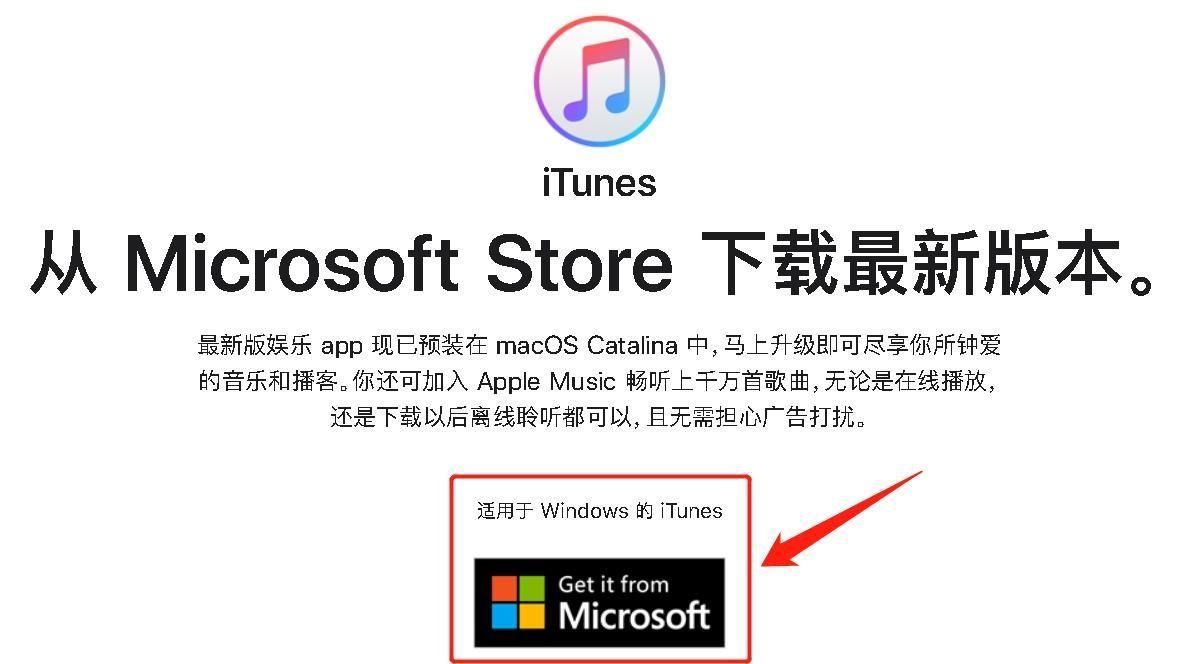
文章插图
需要注意的是 , “iTunes”官方网站会自动识别用户使用的电脑系统版本,然后提供对应的“iTunes”版本 。所以,直接点击该版本进行下载即可 。但需要注意的是,这类软件如果从官方网站下载,需要在“微软商店”内才可以下载安装,点击“获取”选项,会弹出一个切换到微软商店的窗口,点击“打开Microsoft Store”选项 。如下图:
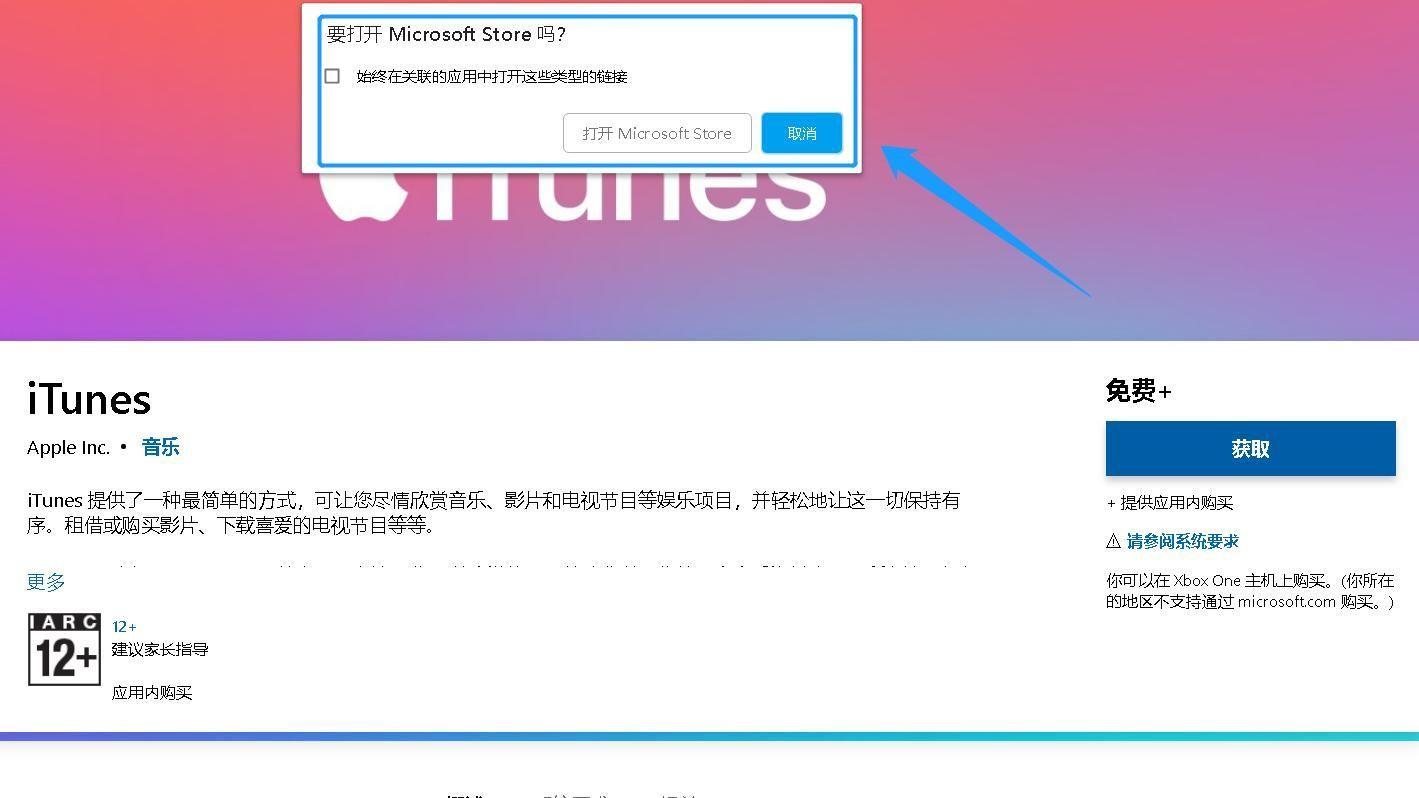
文章插图
三、安装?打开Microsoft Store之后,在弹出的界面里点击“安装” 。如下图:
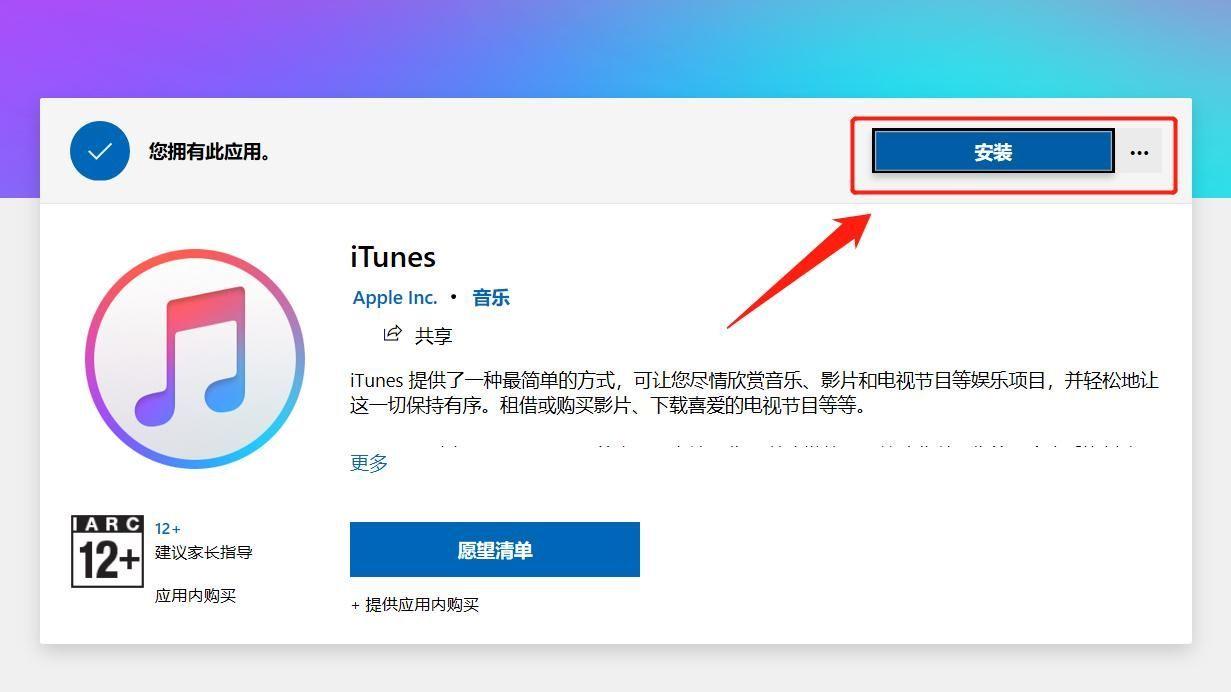
文章插图
安装过程中会提示用户登录Microsoft Store,直接关闭即可,系统会自动下载“iTunes” 。如下图:
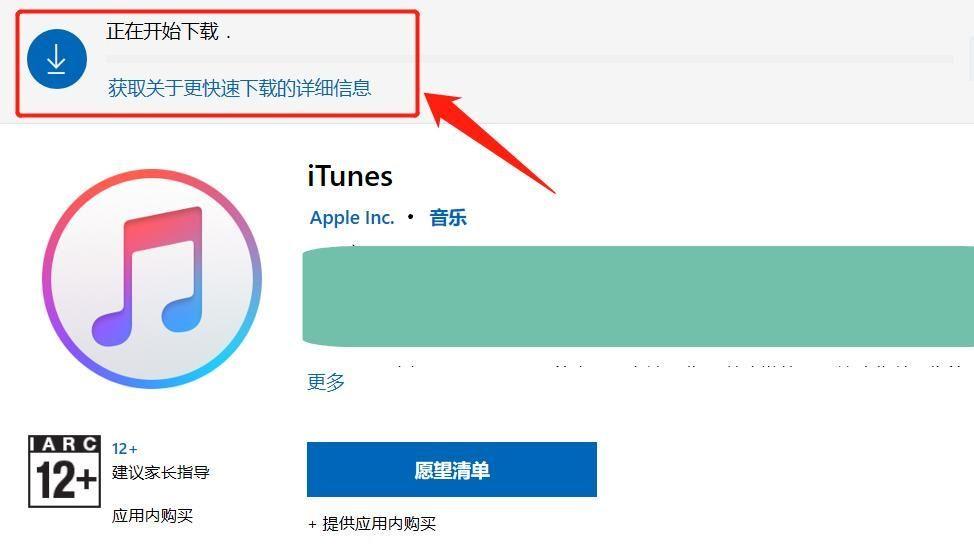
文章插图
下载完成后,系统会自动安装,安装完成后点击“启动”即可 。如下图:
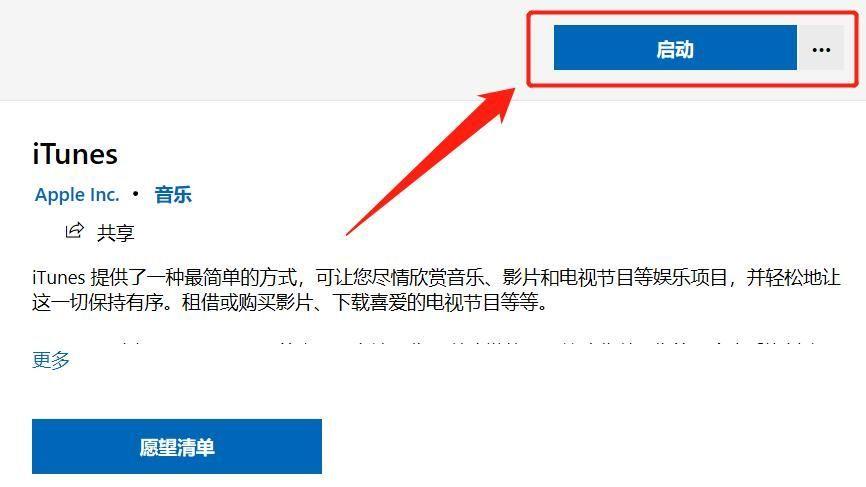
文章插图
用户就可以在Windows 系列系统的电脑上正常使用“iTunes”软件了 。如下图:
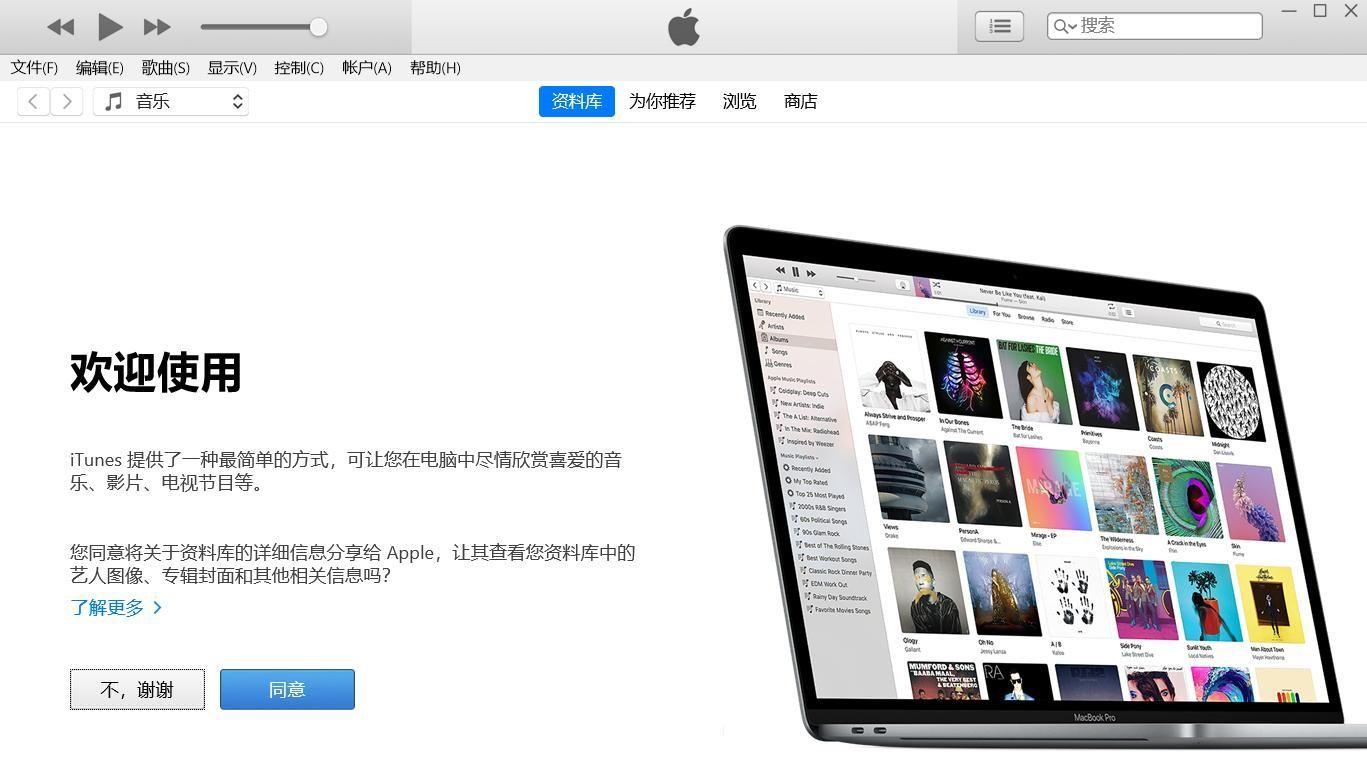
文章插图
题外话:其实这种方式比较麻烦,但下载的软件比较纯净,有些非法网站经常会在某些应用内植入木马或病毒 , 一旦下载错误,就会导致电脑系统瘫痪 , 虽然这种方式稍微麻烦些,但胜在安全,适合小白用户操作,如果是电脑达人,可以直接通过软件商店或其他软件平台下载 。
- 笔记本反应很慢怎样清理 办公电脑卡住不动了怎么办
- gpeditmsc找不到怎么办 win10组策略命令打不开怎么解决
- 如何注销抖店 抖音商城怎么关闭或删除
- 手机安装路由器的步骤图 小米路由器AX1800怎么设置
- win7怎么升级ie浏览器8到11 浏览器升级的详细步骤
- 文件错误无法删除怎么办 强制删除文件的步骤
- 蓝牙和手机怎么连接 配对蓝牙的步骤详解
- 摩尔庄园手游浆果带鱼怎么做 摩尔庄园浆果的做法
- dnf装备怎么强化 最新装备强化规则
- dnf女枪炮师怎么加点 描述女枪炮刷图加点详解
